iPhone 5sにおすすめ ワコムのスタイラスペン「Bamboo Stylus」をレビュー
指先で操作するスマートフォンやタブレット端末。長期間使っていると、指紋の汚れがどうしても気になってくる。こまめに拭っても、汚れやすくなるのだ。また、携帯電話と違って物理的なボタンがないうえに、iPhoneなどの4インチ台の小さな液晶画面では、文字を入力するときに隣のボタンをタップしてしまうミスを起こしやすい。先日、iPhoneの新モデル「iPhone 5s」を手に入れたのをきっかけに、指紋をつけずに快適にスマートフォンを操作できるスタイラスペン「Bamboo Stylus solo」を購入した。
「Bamboo Stylus solo」は、9月13日発売の「Bamboo Stylus」シリーズの新モデル。ワコムといえば、クリエイター向けのペンタブレット「Intuos」シリーズで知られるタブレットとデジタルペンのリーディングカンパニー。「Bamboo」シリーズは、一般向けのラインアップだ。「Bamboo Stylus solo」はオーソドックスなモデルで、このほかボールペン内蔵の「Bamboo Stylus duo」、エントリモデル「Bamboo Stylus alpha」などがある。
ペン軸には持ちやすいラバー塗装を施し、ペン先を守るキャップは高級感のあるアルミニウム素材を採用。ペン軸とキャップの素材を変えることで、異なる風合いを楽しめる。
カラーバリエーションはブルー、ピンク、イエロー、グリーン、ホワイト、ブラックの6色で、好きな色を選べるのが楽しい。私は店頭で20分も悩んだ末、ピンクをチョイスした。ピンクといってもいろいろな色合いがあるが、「Bamboo Stylus solo」のピンクはローズピンクっぽい甘すぎないところが気に入った。
ペン先は柔らかいゴム素材で、指で押すとプニプニとへこむ。これだけ柔らかなら、多少力を入れても液晶を傷つける心配はないだろう。このペン先は、摩耗したら簡単に交換ができる。前モデルの6mm径から5mm径へと細くなり、より書きやすくなった。
「Bamboo Stylus」シリーズは、iPhoneだけではなく、Androidのスマートフォン/タブレット、PCのタッチパネルにも対応している。iPhone 5sで使ってみると、アプリの起動やメール。Twitterなどの文字入力、スワイプも、指先で操作するのと変わらない。冬場になると装着したままスマートフォンの操作ができる手袋が出回るが、そのデザインは限られていた。スタイラスペンがあれば、これからの季節、好みの手袋をしたままスマートフォンの操作ができる。
スタイラスペンのありがたみを一番感じたのが、パスワードの入力作業だ。iPhone 5以降、アプリをインストールするたびにAppIDの入力を求められるが、このローマ字キーボードのキーが小さく、5回に1回は隣のキーをタップしていた。しかし、スタイラスペンを使うようになってからは、このミスがまったくなくなった。「Bamboo Stylus solo」の細いペン先がキーのサイズにぴったりで、隣のキーまではみ出すことがない。
通常のスマートフォン操作にも十分便利なのだが、せっかく手に入れたので、手書き入力に対応したアプリをインストールして手書きを楽しんでみた。
手書き対応のアプリには、メモアプリ、お絵かきアプリ、漢字の書き取りアプリなど、いろいろな種類がある。写真を撮ることが趣味の私は、そのなかから「Bamboo Loop」を選んだ。これは手書きメッセージを入れたカードをつくるアプリで、撮った写真をセピアや白黒などに風合いを変えて添付することができる。
アプリを起動したら、ベーシック、レトロ、セピアなどのフィルター、吹き出し、雲、ハートなどのフレームを選んで写真を添付すればカードが完成する。「Bamboo Stylus」があれば、このカードにさらに手書き文字やイラストを入れることができる。
また、ペン先を動かすスピードによって、線に強弱をつけることもできる。ペンをすばやく払うと筆のような抜きの表現ができる。ゆっくり動かすと均一の線が引けて、表現の幅が広がる。かわいく飾った写真は、エクスポートからTwitterやFacebookを選択して公開したり、スマートフォンのアルバムに保存したりできる。
もっと本格的なお絵かきをしたい人は、「Intuos」ブランドの「Intuos Creative Stylus」がオススメだ。こちらはお借りして、短期間使った。
「Intuos Creative Stylus」は、Bluetooth 4.0に対応するiPad/iPad Mini専用のスタイラスペン。2048レベルの筆圧感知、手のひらを識別するパームリジェクションなど、ペンタブレットで培った高い技術を盛り込んでいる。
ペンが検知した筆圧はBluetoothで転送するので、使用の前にはiPadとのペアリングが必要だ。ペアリングの設定が難しい、面倒だと感じている人は多いと思うが、対応のアプリを使えば、アプリ上から簡単にペアリングができる。今回は「Bamboo Paper」を使った。
Bluetooth接続は、画面左下にある「i」ボタンをタップして、「CREATIVE STYLUS」の項目でペアリングする。画面の「接続」ボタンをペンでタップするだけの簡単設定なので、迷わず使えるだろう。一度ペアリングしてしまえば、接続が切れても「Intuos Creative Stylus」とiPadの電源がつくと再び接続する。
では、さっそく「Bamboo Paper」でお絵かきをしよう。ブラシの種類は、鉛筆やクレヨン、マーカーなどがある。このブラシは、有料で追加することができる。筆圧感知に対応しているので、線に強弱をつけることができる。人物イラストを描く際は同じペン先でも顔などの輪郭は太く、髪の毛は柔らかい細い線を描くことができた。また、鉛筆やクレヨンは筆圧によって色の濃淡をコントロールすることができるので、影の表現などに活用して、立体的な絵を描くことができた。
「Bamboo Paper」は、手を画面に置いたままペンが使えるパームリジェクション機能に対応している。通常はペンを使っているとき、タッチ画面に手の側面が当たると誤作動を起こしてしまうのだが、パームリジェクションならペン先を優先して認識するので誤作動を減らすことができる。
もう一つ、特徴として挙げたいのがペンの形状だ。「Intuos Creative Stylus」は、「Bamboo Stylus」と比べるとやや太い。これはクリエイティブ向けブランド「Intuos」のペンタブレットのペンと似た形状で、グリップ部を太くすることで持ちやすさ、握りやすさを高めている。ペン先に重心があるので、安定したブレのない線を引きやすかった。
「Intuos Creative Stylus」は、本格的にお絵かきを楽しみたい人には最適なスタイラスペンだ。また、替えのペン先やペンケースがついているので、iPadと一緒に持ち出してどこでもさっとお絵かきができる。
今回は、「Bamboo Paper」でお絵かきを試したが、さまざまなクリエイティブ系のアプリケーションが「Intuos Creative Stylus」に対応している。9月24日時点では「Autodesk SketchBook Pro for iPad(450円)」、「Autodesk SketchBook Express(無料)」、「Autodesk SketchBook Ink(450円)」、「ProCreate(450円)」、「ArtStudio(450円)」、「Inkist(無料)」、「ArtRage(450円)」、「ibisPaint X(無料)」、「ibisPaint(350円)」、「Zen Brush(250円)」が対応している。ぜひ、お気に入りのドローイングアプリで、本格的なお絵かきを楽しんでほしい。(BCN・山下彰子)

「Bamboo Stylus solo」と「Intuos Creative Stylus」
お絵かきだけではない 通常操作にも威力を発揮する「Bamboo Stylus」
「Bamboo Stylus solo」は、9月13日発売の「Bamboo Stylus」シリーズの新モデル。ワコムといえば、クリエイター向けのペンタブレット「Intuos」シリーズで知られるタブレットとデジタルペンのリーディングカンパニー。「Bamboo」シリーズは、一般向けのラインアップだ。「Bamboo Stylus solo」はオーソドックスなモデルで、このほかボールペン内蔵の「Bamboo Stylus duo」、エントリモデル「Bamboo Stylus alpha」などがある。

ボールペン内蔵の「Bamboo Stylus duo」
ペン軸には持ちやすいラバー塗装を施し、ペン先を守るキャップは高級感のあるアルミニウム素材を採用。ペン軸とキャップの素材を変えることで、異なる風合いを楽しめる。
カラーバリエーションはブルー、ピンク、イエロー、グリーン、ホワイト、ブラックの6色で、好きな色を選べるのが楽しい。私は店頭で20分も悩んだ末、ピンクをチョイスした。ピンクといってもいろいろな色合いがあるが、「Bamboo Stylus solo」のピンクはローズピンクっぽい甘すぎないところが気に入った。
ペン先は柔らかいゴム素材で、指で押すとプニプニとへこむ。これだけ柔らかなら、多少力を入れても液晶を傷つける心配はないだろう。このペン先は、摩耗したら簡単に交換ができる。前モデルの6mm径から5mm径へと細くなり、より書きやすくなった。

左がペン先6mm径の「Bamboo Stylus alpha」、右が5mm径の「Bamboo Stylus solo/duo」
「Bamboo Stylus」シリーズは、iPhoneだけではなく、Androidのスマートフォン/タブレット、PCのタッチパネルにも対応している。iPhone 5sで使ってみると、アプリの起動やメール。Twitterなどの文字入力、スワイプも、指先で操作するのと変わらない。冬場になると装着したままスマートフォンの操作ができる手袋が出回るが、そのデザインは限られていた。スタイラスペンがあれば、これからの季節、好みの手袋をしたままスマートフォンの操作ができる。

通常のスマートフォン操作もできる
スタイラスペンのありがたみを一番感じたのが、パスワードの入力作業だ。iPhone 5以降、アプリをインストールするたびにAppIDの入力を求められるが、このローマ字キーボードのキーが小さく、5回に1回は隣のキーをタップしていた。しかし、スタイラスペンを使うようになってからは、このミスがまったくなくなった。「Bamboo Stylus solo」の細いペン先がキーのサイズにぴったりで、隣のキーまではみ出すことがない。
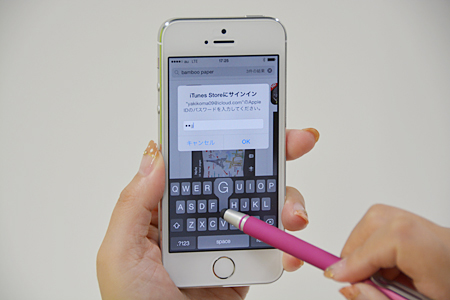
細いペン先ならローマ字キーボード入力もラクラク
通常のスマートフォン操作にも十分便利なのだが、せっかく手に入れたので、手書き入力に対応したアプリをインストールして手書きを楽しんでみた。
手書き対応のアプリには、メモアプリ、お絵かきアプリ、漢字の書き取りアプリなど、いろいろな種類がある。写真を撮ることが趣味の私は、そのなかから「Bamboo Loop」を選んだ。これは手書きメッセージを入れたカードをつくるアプリで、撮った写真をセピアや白黒などに風合いを変えて添付することができる。
アプリを起動したら、ベーシック、レトロ、セピアなどのフィルター、吹き出し、雲、ハートなどのフレームを選んで写真を添付すればカードが完成する。「Bamboo Stylus」があれば、このカードにさらに手書き文字やイラストを入れることができる。

フィルター、フレームを選択
また、ペン先を動かすスピードによって、線に強弱をつけることもできる。ペンをすばやく払うと筆のような抜きの表現ができる。ゆっくり動かすと均一の線が引けて、表現の幅が広がる。かわいく飾った写真は、エクスポートからTwitterやFacebookを選択して公開したり、スマートフォンのアルバムに保存したりできる。
本格的なお絵かきには「Intuos」のスタイラスペンを
もっと本格的なお絵かきをしたい人は、「Intuos」ブランドの「Intuos Creative Stylus」がオススメだ。こちらはお借りして、短期間使った。
「Intuos Creative Stylus」は、Bluetooth 4.0に対応するiPad/iPad Mini専用のスタイラスペン。2048レベルの筆圧感知、手のひらを識別するパームリジェクションなど、ペンタブレットで培った高い技術を盛り込んでいる。
ペンが検知した筆圧はBluetoothで転送するので、使用の前にはiPadとのペアリングが必要だ。ペアリングの設定が難しい、面倒だと感じている人は多いと思うが、対応のアプリを使えば、アプリ上から簡単にペアリングができる。今回は「Bamboo Paper」を使った。
Bluetooth接続は、画面左下にある「i」ボタンをタップして、「CREATIVE STYLUS」の項目でペアリングする。画面の「接続」ボタンをペンでタップするだけの簡単設定なので、迷わず使えるだろう。一度ペアリングしてしまえば、接続が切れても「Intuos Creative Stylus」とiPadの電源がつくと再び接続する。
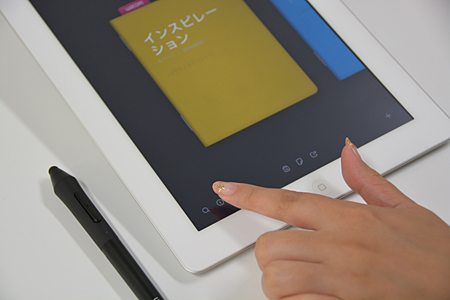
「i」ボタンをタップして簡単にBluetooth接続ができる
では、さっそく「Bamboo Paper」でお絵かきをしよう。ブラシの種類は、鉛筆やクレヨン、マーカーなどがある。このブラシは、有料で追加することができる。筆圧感知に対応しているので、線に強弱をつけることができる。人物イラストを描く際は同じペン先でも顔などの輪郭は太く、髪の毛は柔らかい細い線を描くことができた。また、鉛筆やクレヨンは筆圧によって色の濃淡をコントロールすることができるので、影の表現などに活用して、立体的な絵を描くことができた。
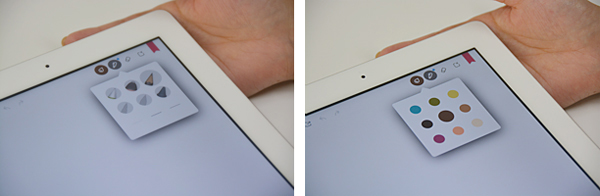
ブラシや色を変更できる
「Bamboo Paper」は、手を画面に置いたままペンが使えるパームリジェクション機能に対応している。通常はペンを使っているとき、タッチ画面に手の側面が当たると誤作動を起こしてしまうのだが、パームリジェクションならペン先を優先して認識するので誤作動を減らすことができる。
もう一つ、特徴として挙げたいのがペンの形状だ。「Intuos Creative Stylus」は、「Bamboo Stylus」と比べるとやや太い。これはクリエイティブ向けブランド「Intuos」のペンタブレットのペンと似た形状で、グリップ部を太くすることで持ちやすさ、握りやすさを高めている。ペン先に重心があるので、安定したブレのない線を引きやすかった。

グリップ部を太いので安定した線を引きやすい
「Intuos Creative Stylus」は、本格的にお絵かきを楽しみたい人には最適なスタイラスペンだ。また、替えのペン先やペンケースがついているので、iPadと一緒に持ち出してどこでもさっとお絵かきができる。
今回は、「Bamboo Paper」でお絵かきを試したが、さまざまなクリエイティブ系のアプリケーションが「Intuos Creative Stylus」に対応している。9月24日時点では「Autodesk SketchBook Pro for iPad(450円)」、「Autodesk SketchBook Express(無料)」、「Autodesk SketchBook Ink(450円)」、「ProCreate(450円)」、「ArtStudio(450円)」、「Inkist(無料)」、「ArtRage(450円)」、「ibisPaint X(無料)」、「ibisPaint(350円)」、「Zen Brush(250円)」が対応している。ぜひ、お気に入りのドローイングアプリで、本格的なお絵かきを楽しんでほしい。(BCN・山下彰子)






